KontrolPackでネットワーク経由でコンピュータを接続/制御

KontrolPackを使えば、ネットワーク内のコンピューターを簡単に制御できます。異なるオペレーティングシステムで稼働しているコンピューターを簡単に接続・管理できます。
Undertale は、ゲーム開発者の Toby Fox によって開発、公開された 2015 年の 2D インディー RPG です。このガイドでは、Linux PC への Undertale のダウンロードとインストールについて説明します。
Linux 上で Undertale を動作させる
Undertale は Linux 上でリリースされたネイティブ ゲームです。ただし、システムでプレイするには、公式 Steam for Linux クライアントをダウンロードしてインストールする必要があります。
Steamをインストールするにはターミナルを開く必要があります。キーボードのCtrl + Alt + Tを押すと、Linux デスクトップでターミナル ウィンドウを開くことができます。または、アプリのメニューで「ターミナル」を検索し、その方法で起動します。
ターミナルが開くと、インストールを開始する準備が整います。現在使用している Linux OS に対応する Steam のインストール手順に従ってください。
Ubuntu
Ubuntu を使用している場合は、 apt installコマンドを使用して Steam アプリをインストールできます。
sudo apt インストール Steam
デビアン
Debian で Steam を動作させるには、まず、以下のwget download コマンドを使用して、公式の Steam DEB パッケージをコンピュータにダウンロードします。
wget https://steamcdn-a.akamaihd.net/client/installer/steam.deb
Steam DEB パッケージがコンピュータにダウンロードされたら、 dpkgコマンドを使用してシステムにインストールできるようになります。
sudo dpkg -i steam.deb
Steam DEB パッケージがコンピューターにインストールされている場合は、以下のapt-get install -fコマンドを使用して、インストール プロセス中に依存関係の問題を修正する必要があります。
sudo apt-get install -f
Arch Linux
Arch Linux では、「multilib」ソフトウェア リポジトリを介して Steam アプリをインストールできます。ただし、「multilib」ソフトウェア リポジトリを有効にする必要があります。/etc/pacman.confリポジトリを有効にするには、テキスト エディタで (root として) ファイルを開きます。
テキスト ファイルが開いたら、「multilib」行を見つけて # 記号を削除します。次に、すぐ下の行から # 記号を削除します。編集が完了したら、編集内容を保存し、pacman -Syyコマンドを実行します。
sudo パックマン -Syy
最後に、 pacman -Sを使用して Steam アプリをインストールします。
sudo パックマン -S steam
Fedora/OpenSUSE
Fedora または OpenSUSE を使用している場合は、オペレーティング システムに含まれるソフトウェア リポジトリを通じて Steam をインストールできます。ただし、Steam アプリの Flatpak リリースは動作がはるかに優れている傾向があるため、代わりにこれらの手順に従うことをお勧めします。
フラットパック
Linux PC に Steam アプリを Flatpak としてインストールするには、まずコンピュータで Flatpak ランタイムを有効にします。有効にすると、以下の 2 つのコマンドを使用して Steam アプリをインストールできます。
flatpak リモート追加 --if-not-exists flathub https://flathub.org/repo/flathub. flatpakrepo
flatpak インストール flathub com.valvesoftware.Steam
Steam アプリをコンピューターにインストールした後、それを起動してアカウントにログインします。次に、以下の段階的な手順に従って、Undertale を Linux PC で動作させます。
ステップ 1: Steam アプリを開いた状態で、「ストア」ボタンを見つけてマウスでクリックし、Steam ストアフロントをロードします。次に、Steam ストアフロントで検索ボックスを見つけてマウスでクリックします。
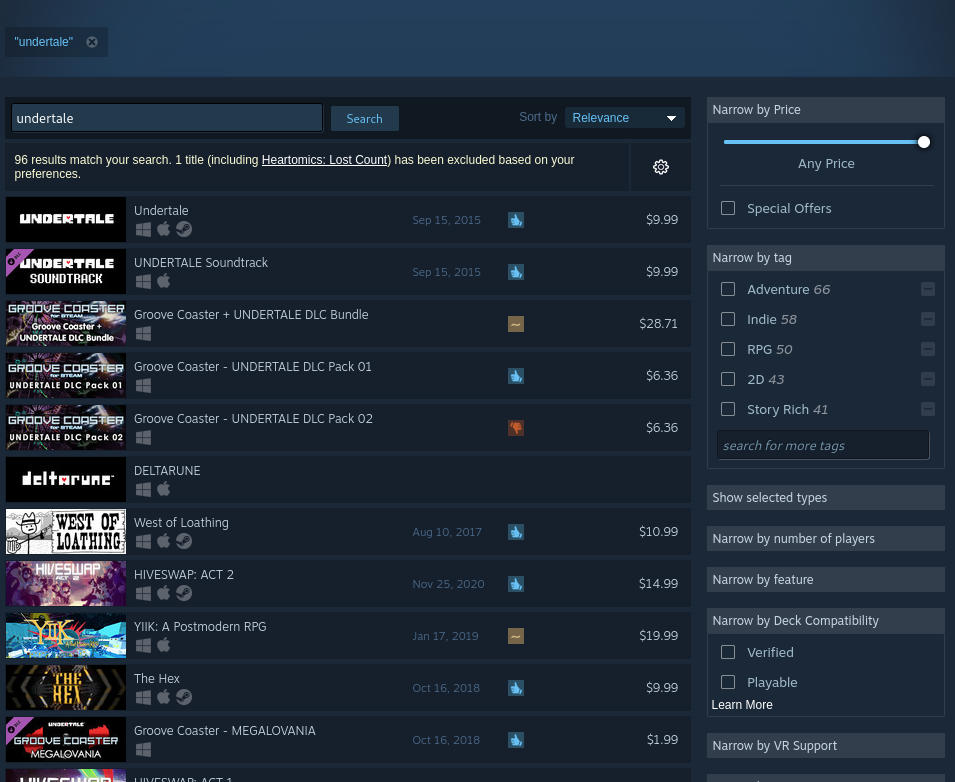
検索ボックスを選択して「Undertale」と入力し、キーボードのEnterキーを押すと検索結果が表示されます。
ステップ 2: Steam ストアの「Undertale」の検索結果を確認します。Steam ストアの検索結果で「Undertale」を見つけたら、マウスで選択します。検索結果でゲームを選択すると、Undertale Steam ストア ページがロードされます。
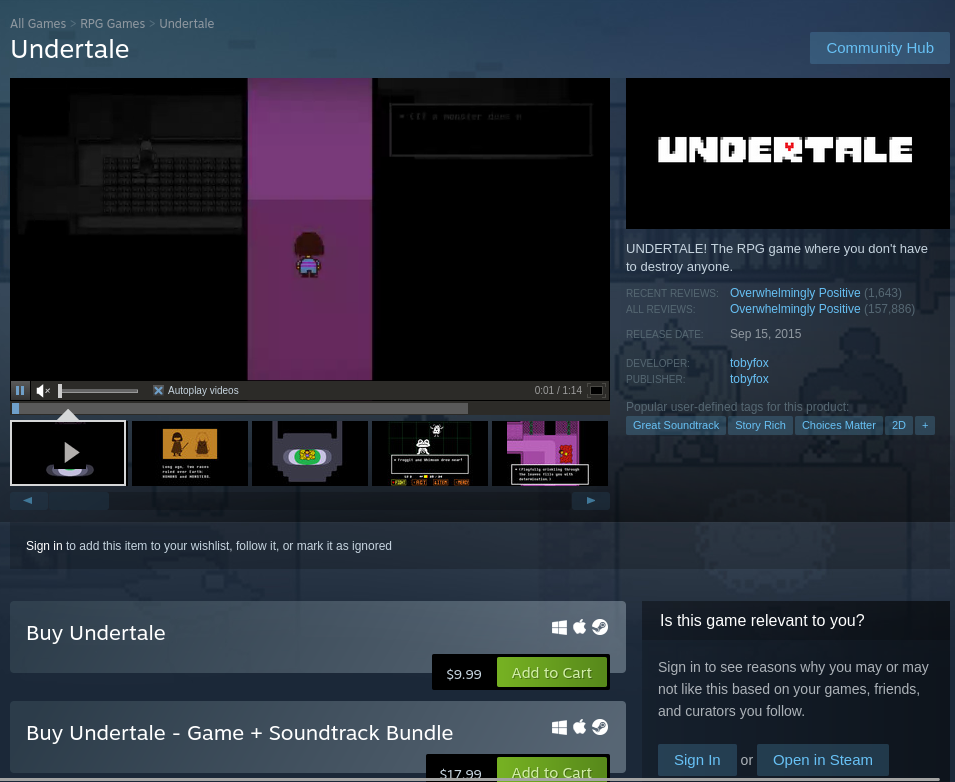
ステップ 3: Undertale Steam ストア ページで、緑色の「カートに追加」ボタンを探し、マウスでクリックします。「カートに追加」ボタンを選択すると、Undertale が Steam ストアのカートに追加されます。
ステップ 4: Undertale を Steam カートに追加したら、マウスでカート アイコンをクリックします。次に、カート アイコンを選択した後、Steam アカウントのゲームを購入します。次に、「ライブラリ」ボタンをクリックして Steam ライブラリをロードします。
ステップ 5: Steam ゲーム ライブラリ内で、サイドバーを見て「Undertale」を見つけます。検索結果で「Undertale」を見つけたら、それを選択します。「Undertale」を選択すると、ゲームの Steam ライブラリ ページがロードされます。
Undertale Steam ライブラリ ページで、青い「インストール」ボタンを見つけてマウスでクリックします。青い「インストール」ボタンを選択すると、Steam は Linux PC への Undertale のダウンロードとインストールを開始します。
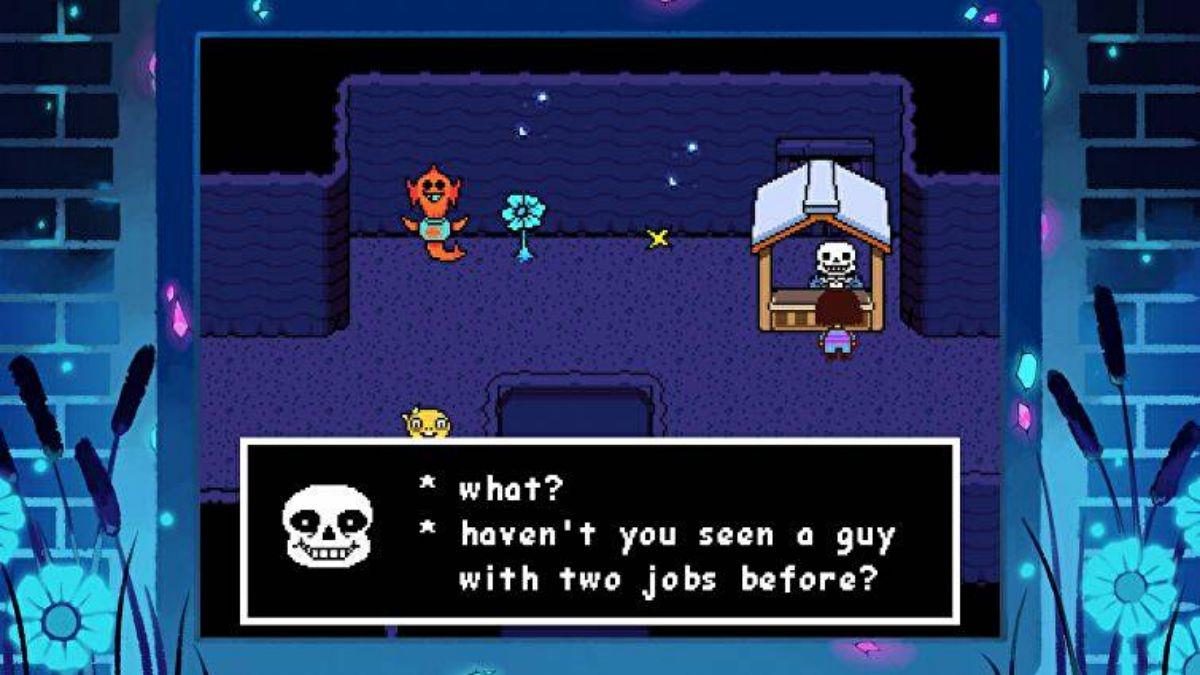
ステップ 6: Steam が Undertale のダウンロードとコンピュータへのインストールを完了すると、青い「インストール」ボタンが緑色の「プレイ」ボタンに変わります。「PLAY」ボタンを選択して、Linux PC で Undertale を起動します。
トラブルシューティング
Undertale は Linux 上でネイティブに動作します。ただし、ゲームのプレイ中に問題がある場合は、Undertale ProtonDB ページをチェックしてください。ゲームの問題の修正とトラブルシューティングに役立ちます。また、これを使用して、Undertale がネイティブ リリースよりも Proton でパフォーマンスが優れているかどうかを確認することもできます。
KontrolPackを使えば、ネットワーク内のコンピューターを簡単に制御できます。異なるオペレーティングシステムで稼働しているコンピューターを簡単に接続・管理できます。
繰り返しのタスクを自動で実行したいですか?手動でボタンを何度もクリックする代わりに、アプリケーションが
iDownloadeは、BBCのiPlayerサービスからDRMフリーのコンテンツをダウンロードできるクロスプラットフォームツールです。.mov形式の動画もダウンロードできます。
Outlook 2010の機能についてはこれまで詳細に取り上げてきましたが、2010年6月までにリリースされないため、Thunderbird 3について見ていきましょう。
たまには休憩も必要です。面白いゲームを探しているなら、Flight Gearを試してみてください。無料のマルチプラットフォームオープンソースゲームです。
MP3 Diagsは、音楽オーディオコレクションの問題を解決するための究極のツールです。mp3ファイルに適切なタグを付けたり、アルバムカバーアートを追加したり、VBRを修正したりできます。
Google Waveと同様に、Google Voiceも世界中で大きな話題を呼んでいます。Googleはコミュニケーション方法を変えることを目指しており、
Flickrユーザーが高画質で写真をダウンロードできるツールはたくさんありますが、Flickrのお気に入りをダウンロードする方法はありますか?最近、
サンプリングとは何でしょうか?Wikipediaによると、「サンプリングとは、一つの録音から一部、つまりサンプルを取り出し、それを楽器や音楽として再利用する行為です。
Googleサイトは、Googleのサーバー上でウェブサイトをホストできるGoogleのサービスです。しかし、一つ問題があります。それは、バックアップのための組み込みオプションがないことです。



![FlightGear Flight Simulatorを無料でダウンロード[楽しもう] FlightGear Flight Simulatorを無料でダウンロード[楽しもう]](https://tips.webtech360.com/resources8/r252/image-7634-0829093738400.jpg)




